Fire TV Stick(プライムビデオ)で機能制限を設定して子供対策!!
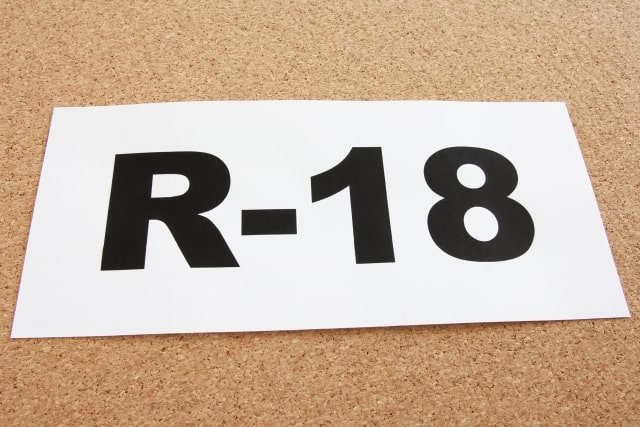
Fire TV Stickは凄く便利だけど子供だけで使わせるはちょっと不安。。。。
こんな時に是非使いたいのがFire TV Stickの機能制限。
本記事では、Fire TV Stick使用歴5年の私が、Fire TV Stickの機能制限の設定について詳しく解説します。
- Fire TV Stickの機能制限を使えば子供がいても安心して使えます
- Fire TV Stickの機能制限は簡単にオンにできます
- Fire TV Stickの機能制限は必要な項目だけの制限も可能
本記事を読んでFire TV Stickの機能制限を使いこなせば、安心して家族でFire TV Stickを使えますよ。
Fire TV Stickの機能制限を使えば子供がいても安心して使えます
子供が勝手にFire TV Stickを利用しても、機能制限で設定しておけば安心です。
なぜなら機能制限を利用すれば、視聴制限や購入制限を設定することが可能になるからです。
Fire TV Stickにはペアレンタルコントロール(保護者設定)はない
iPadやiPhoneのようにペアレンタルコントロールを使えばいいんじゃないの?
そんな風に思うかもしれません。
しかし、Fire TV Stickにはペアレンタルコントロール(保護者設定)のような機能はありません。
だからこそ、機能制限を利用することで、Fire TV Stickを更に快適に使用することができるのです。
子供だけでFire TV Stickを使用すると。。。。。
我が家では、まだFire TV Stickを購入したての頃、見に覚えのない映画が3作品購入されていたことがありました。
子供からしてみれば、有料か無料かなんてあまり気になりませんからね。
面白そうな動画があればリモコンのボタン連打で視聴してしまいます。
あまり子供に見せたくないような不適切なコンテンツについても同様です。
子供は好奇心の塊。
後から視聴履歴を見てみてビックリ!!
こんなこともあるかと思います。
視聴制限を設定することで、このようなことも防げるので安心です。
Fire TV Stickの機能制限は簡単にオンにできます
Fire TV Stickの機能設定は、『ホーム画面』⇒『設定』⇒『環境設定』⇒『機能制限』の順に簡単に設定がオンにできます。
ホーム画面
ホーム画面から歯車のマーク『設定』を選択します。

設定画面の環境設定
設定画面の『環境設定』を選択します。
この時点で、『PINコード』の入力が要求されることもあります。

機能制限をオン
『機能制限』を選択するとPINコード入力画面でPINコードを入力すると、機能制限がオンになります。
機能制限をオフにする時も同じ手順です。
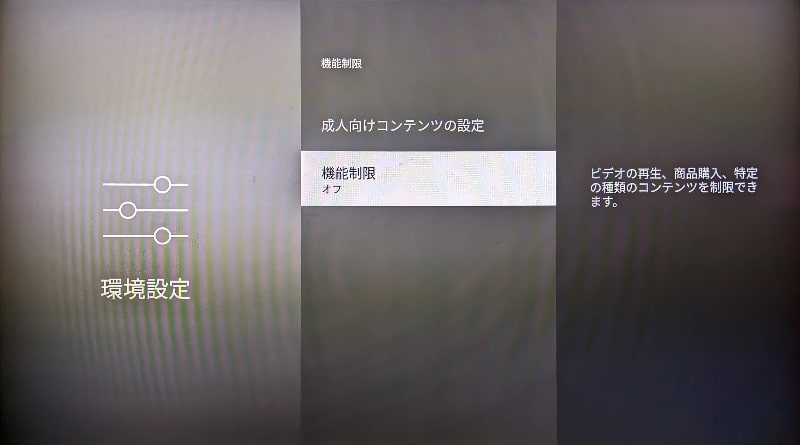
PINコードを設定
機能制限を選択するとPINコードの入力画面が表示されます。
子供に予測されにくい(生年月日などは避ける)ような4桁の暗証番号を入力します。
自分にしかわからない、忘れにくい数字に設定したいですね。
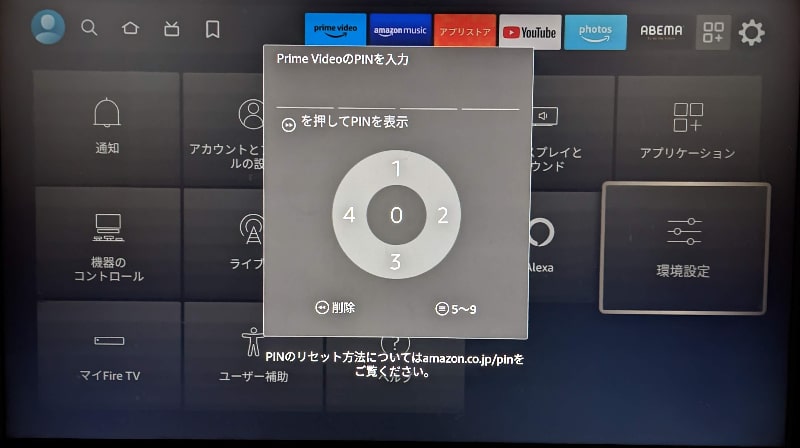
▼ PINコードを忘れた!PINコードって何?こんな方はこちらの記事をご参照ください
→ファイヤースティックのPINコードを忘れたらどうする?リセット・変更・解除すべて教えます
Fire TV Stickの機能制限は必要な項目だけの制限も可能
機能制限には7つの項目があります。
機能制限を有効にすると、成人向けコンテンツを制限・セッションのタイムアウト以外の項目がデフォルトで有効になりますが、必要に応じて項目ごとの設定を変更することも可能です。
- 成人向けコンテンツを制限
- セッションのタイムアウト
- 商品購入をPINで保護
- 視聴制限
- アプリの起動をPINで保護
- Amazon PhotosアプリをPINで保護
- PINを変更
成人向けコンテンツを制限
オンにするとホーム画面や検索結果などで成人向けコンテンツが表示されなくなります。
表示すらされなくなるのはありがたいですね。
ただしこちらは視聴制限とは異なり、設定のオン・オフにPINコード入力が求められないので注意が必要です。
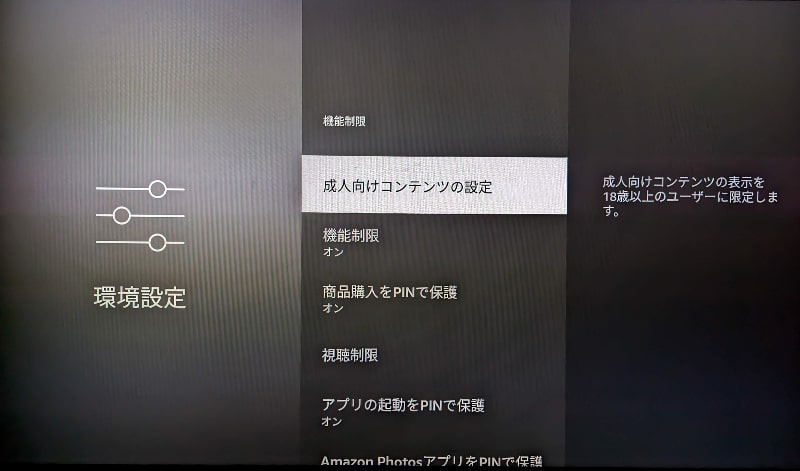
セッションのタイムアウト
前の項目で設定した成人向けコンテンツの制限を、スリープや再起動後も維持できます。
成人向けコンテンツを制限をオンにするのであれば、この設定もオンにしておきたいところです。
商品購入をPINで保護
オンにすることで、PINコードを入力しなければ有料のコンテンツを視聴できなくなります。
知らないうちに有料コンテンツを購入されてしまったなんてことを防げます。
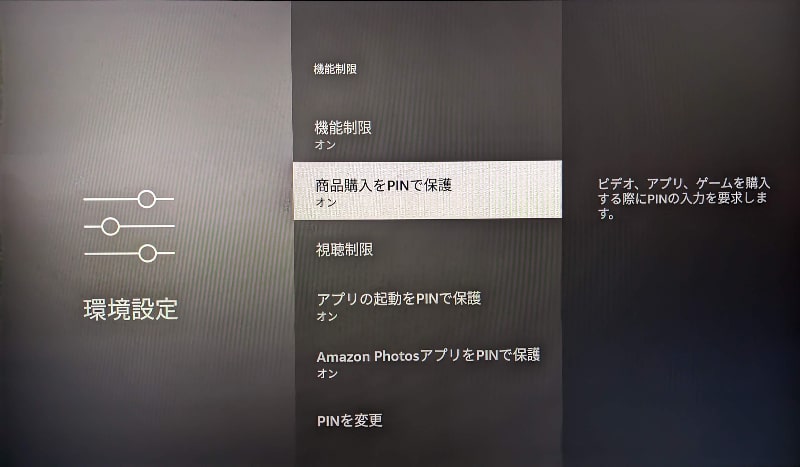
視聴制限
視聴制限は
- 一般
- ファミリー
- ティーン
- 大人
この4つから選べます。
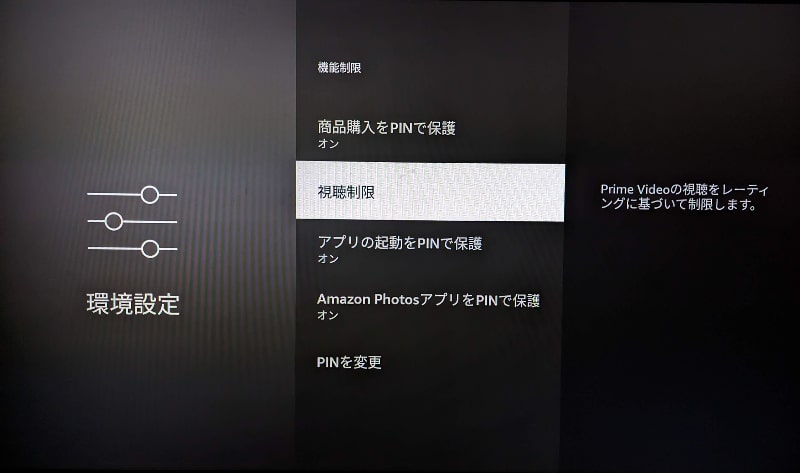
アプリの起動をPINで保護
機能制限はPrime Video以外には適用されません。
オンにすることでアプリの起動にPINの入力が必要になります。
Prime Video以外の動画配信サービスのアプリの起動を制限することで、Prime Video以外のコンテンツの視聴を制限できます。
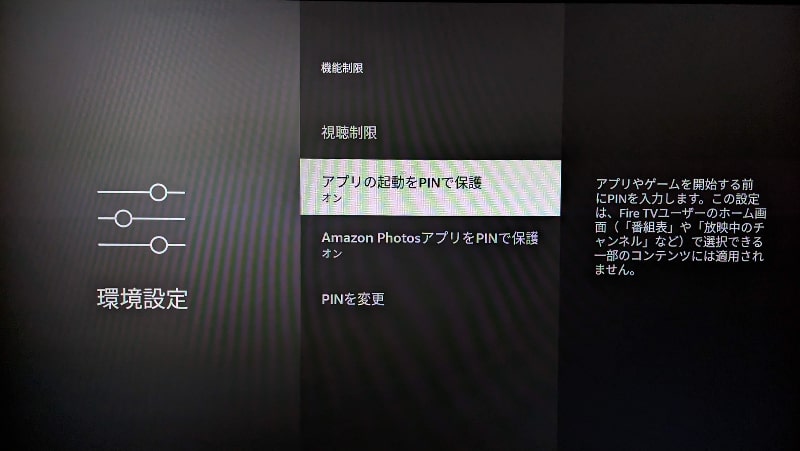
Amazon PhotosアプリをPINで保護
Amazon Photosアプリの利用にPIN入力が必要になります。
私個人ではあまり必要性は感じていませんが、子供が誤って写真を削除してしまうというようなことを防ぐのに役立つかもしれません。
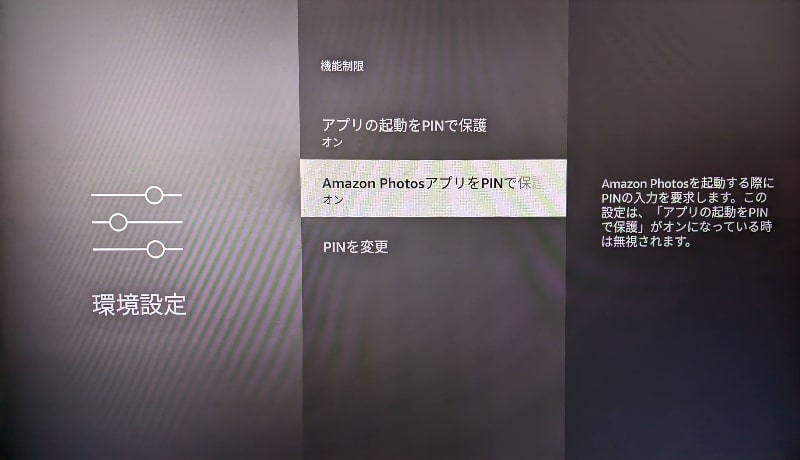
PINを変更
PINコードを変更できます。
子供にPINコードを知られてしまった。
こんな状況では機能制限をしてもまったく意味がありません。
こんな時はすぐにPINコードの変更が必要です。
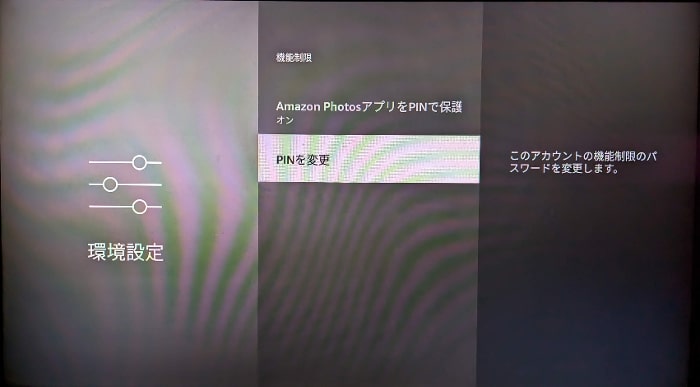
以上のように機能制限は細かく設定することが可能です。
必要に応じて設定を変更すればより安心して便利にFire TV Stickを利用できます。
✔ 子供でも安心して視聴できる動画配信サービス
Prime Video以外で子供にも安心して見せられる動画配信サービスならHuluがおすすめ。
もちろんFire TV Stickで視聴できます。
Huluの子供用プロフィールなら作品の購入ができないだけでなく子供向け作品のみが視聴可能。
プロフィールの切り替えにもパスワードを設定できるので安心です。
2週間の無料トライアルもあるので試しに利用してみてもいいかもしれません。
まとめ
- Fire TV Stickの機能制限を使えば子供も安心して使える
- Fire TV Stickの機能制限は簡単にオンにできる
- Fire TV Stickの機能制限は必要な項目だけの制限も可能
以上Fire TV Stickの機能制限についてまとめました。
機能制限をうまく利用すれば、子供だけでFire TV Stickを使用しても安心ですね。





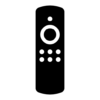





ディスカッション
コメント一覧
まだ、コメントがありません